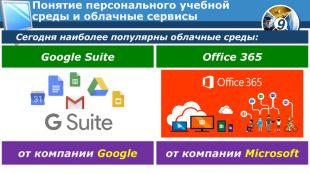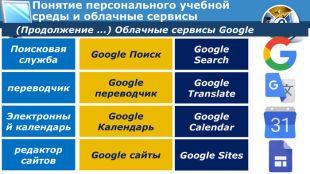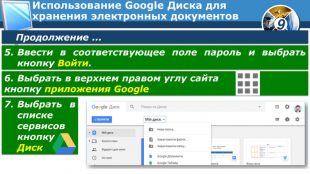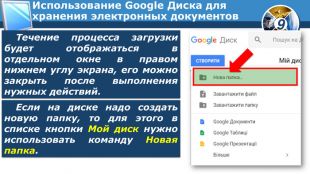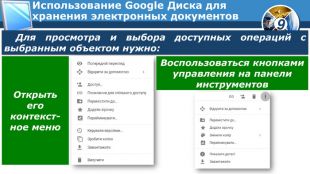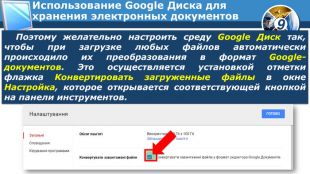Презентация. Понятие персональной учебной среды. Облачные технологии







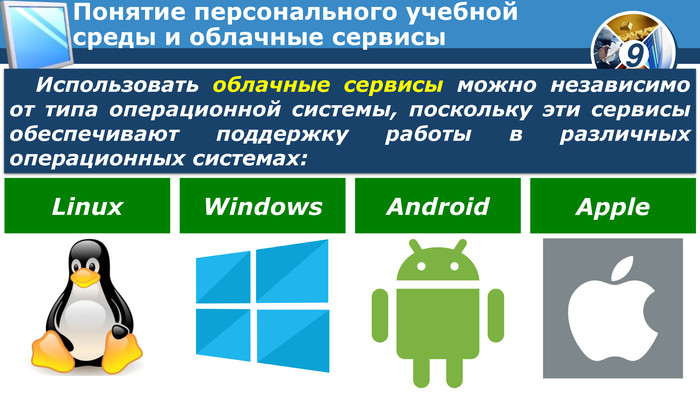


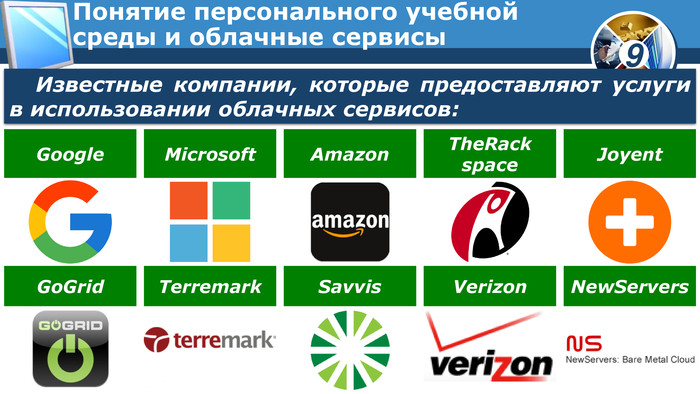
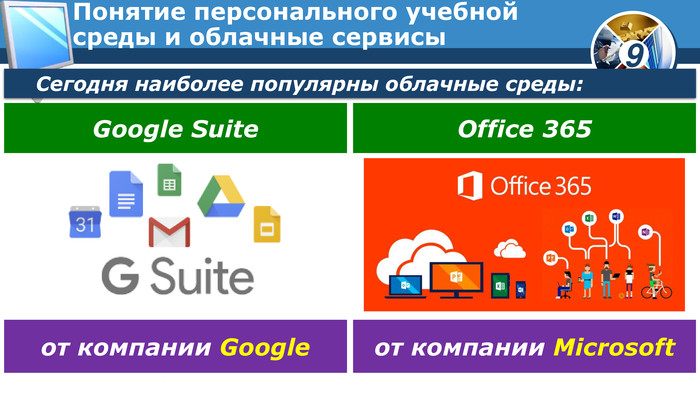

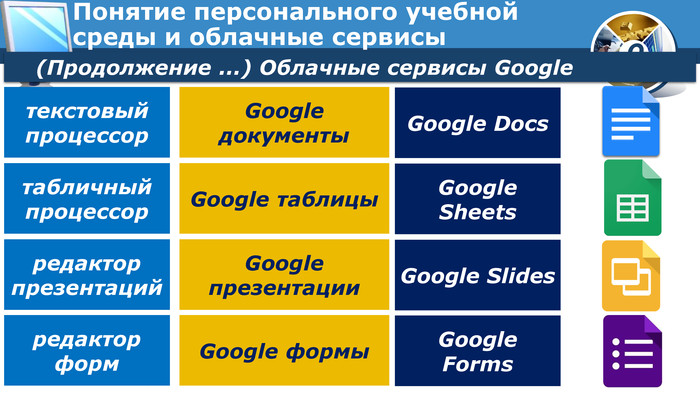

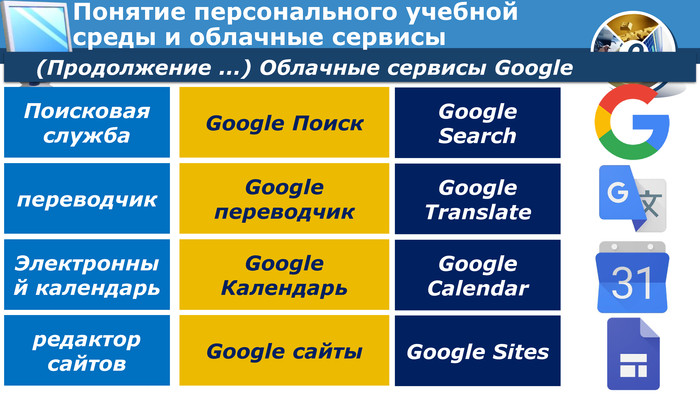
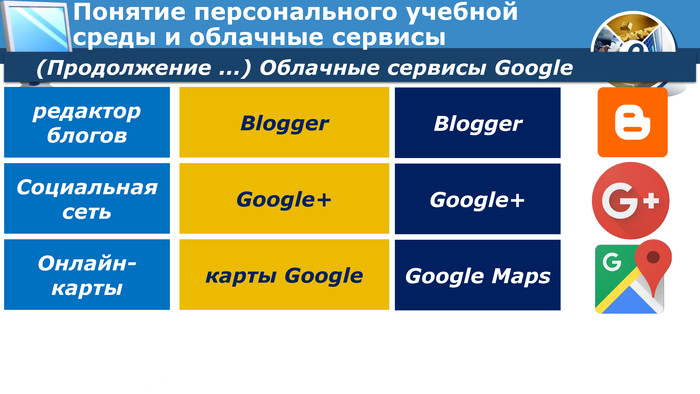
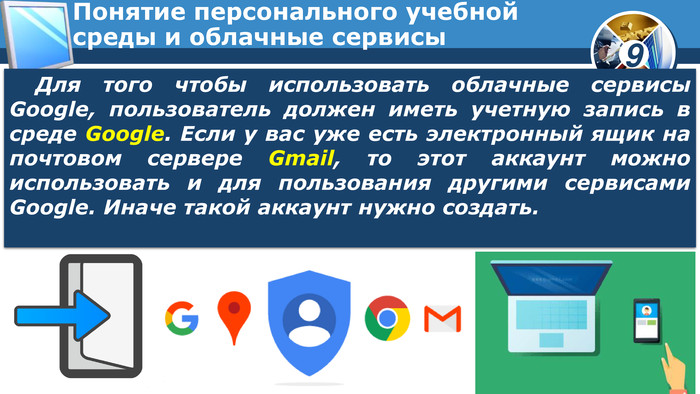

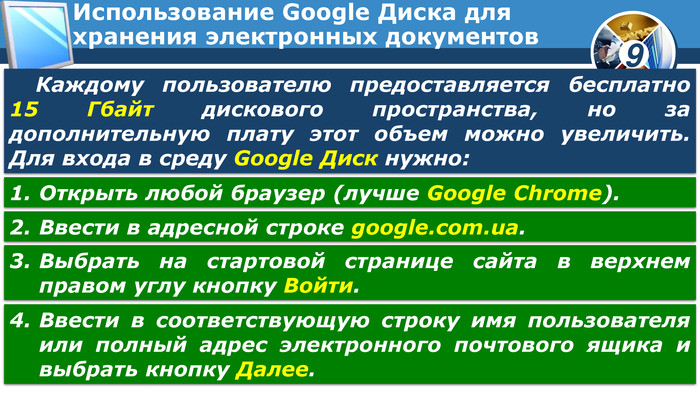
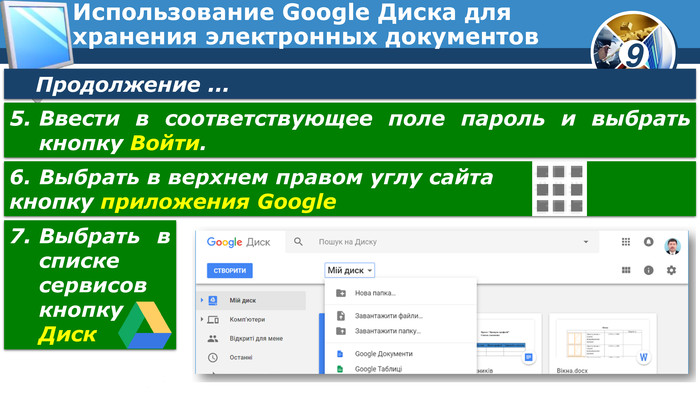
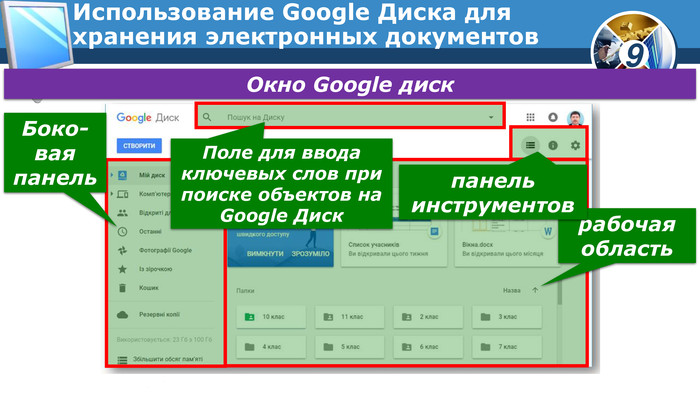
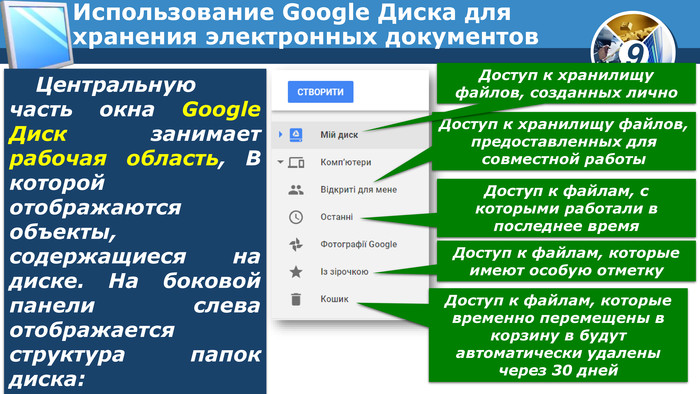


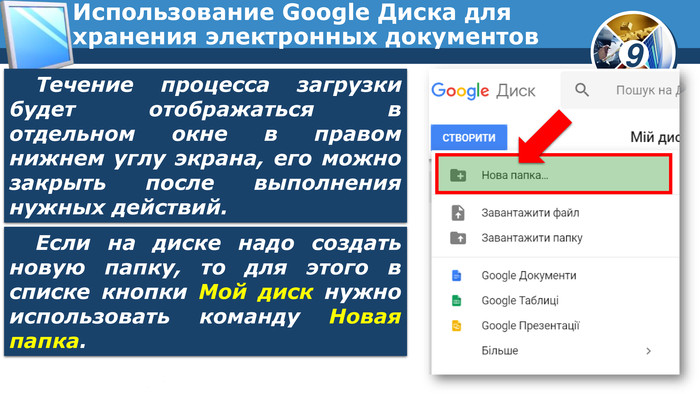
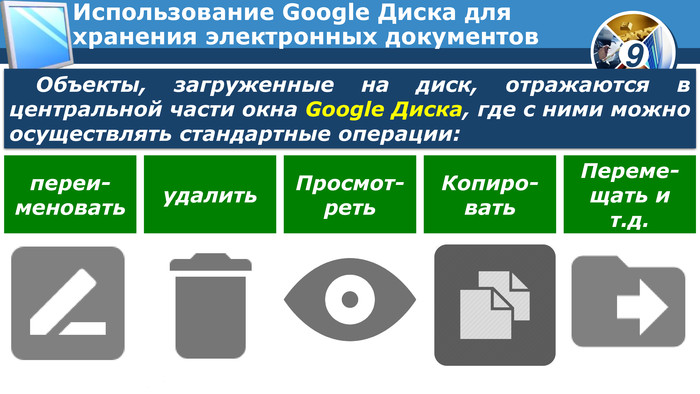
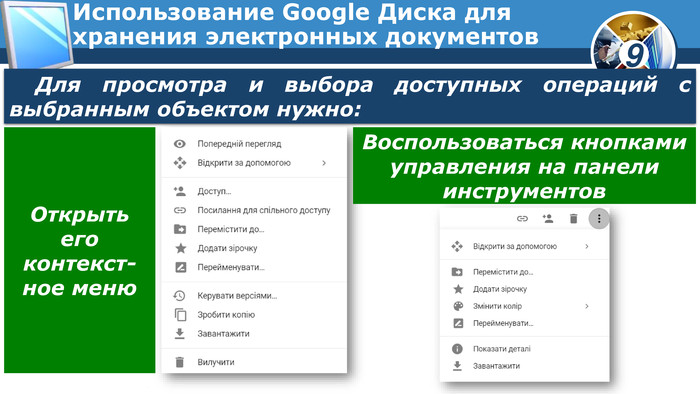
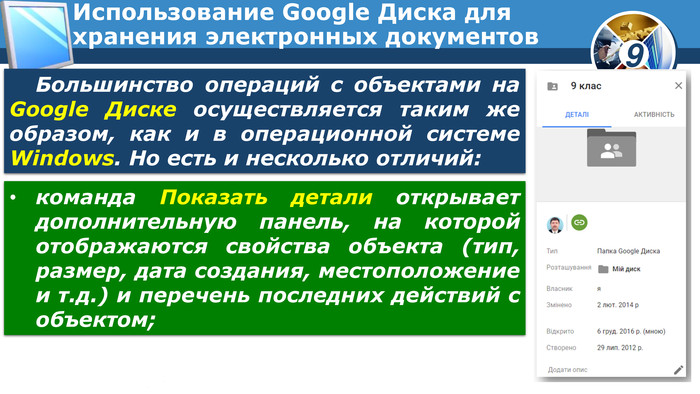
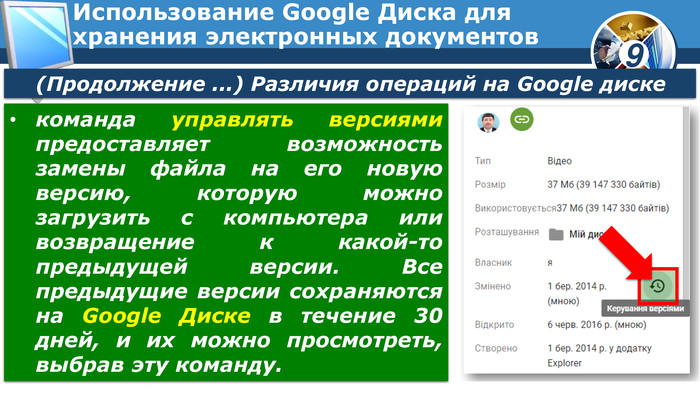
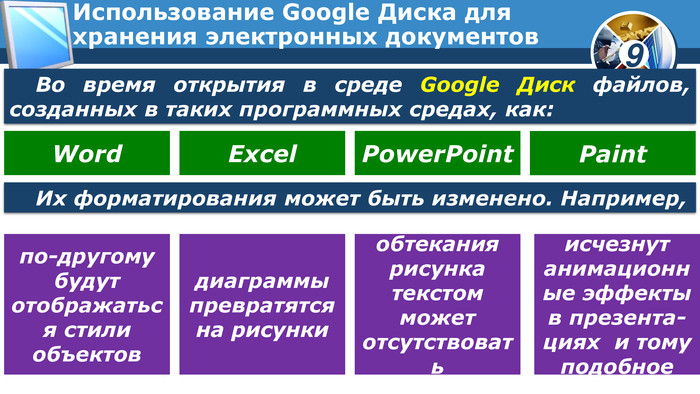
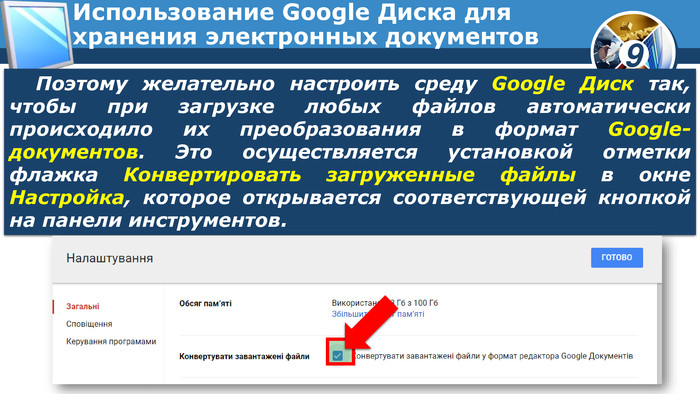



Понятие персонального учебной среды и облачные сервисы. Для обустройства и эффективной организации своей учебной работы пользователь создает персональную учебную среду (англ. Personal Learning Environment) - набор инструментов и сервисов, использование которых обеспечивает конкретному пользователю достижения собственных образовательных целей. Например, это могут быть наборы:учебников. Справо-чниковхудожественной литературы. Инстру-ментов и приборов. Компью-терного ПО
Понятие персонального учебной среды и облачные сервисы. Широкое применение информационно-коммуникационных технологий создает особые условия и для организации персональной учебной среды, особенно в отношении использования современных сервисов и ресурсов Интернета:сетевых ресурсовпоисковых системэлектронной почтысоциальных сетей. Служб интерактив-ного общения. Сервисов веб 2.0, форумов. Образователь-ных порталов. Дистанцион-ных курсов и т.п.
Понятие персонального учебной среды и облачные сервисы. Облачные технологии предоставляют возможность потребителям: Использовать программы без установки их на свои локальные компьютеры. Обеспечивают сохранение и доступ к личным файлам с любого компьютера, который имеет подключение к интернету. Предоставляют возможность сохранять ссылки на нужные ресурсы и не скачивать их на свои компьютеры
Понятие персонального учебной среды и облачные сервисы. Облачные технологии обеспечивают мобильность пользователя, без привязки к конкретному месту его нахождения, к конкретному компьютеру, предоставляют возможность иметь постоянный доступ к своим ресурсам через Интернет в любое время, экономить средства наобслуживании сетей и компьютерного оборудования, на приобретении программного обеспечения.
Понятие персонального учебной среды и облачные сервисы. Мы с вами ознакомимся с облачными сервисами Google. Облачные сервисы Google. Тип онлайн-ресурса. Название сервиса на украинском языке. Название сервиса на английском языке. Обозна-чение. Почтовая служба. Gmail. Gmailхранилище файлов. Google Диск. Google Drive
Понятие персонального учебной среды и облачные сервисы(Продолжение ...) Облачные сервисы Google текстовый процессор. Google документы. Google Docsтабличный процессор. Google таблицы. Google Sheetsредактор презентаций. Google презентации. Google Slidesредактор форм. Google формы. Google Forms
Понятие персонального учебной среды и облачные сервисы(Продолжение ...) Облачные сервисы Google Поисковая служба. Google Поиск. Google Searchпереводчик. Google переводчик. Google Translate. Электронный календарь. Google Календарь. Google Calendarредактор сайтов. Google сайты. Google Sites
Понятие персонального учебной среды и облачные сервисы. Для того чтобы использовать облачные сервисы Google, пользователь должен иметь учетную запись в среде Google. Если у вас уже есть электронный ящик на почтовом сервере Gmail, то этот аккаунт можно использовать и для пользования другими сервисами Google. Иначе такой аккаунт нужно создать.
Использование Google Диска для хранения электронных документов. Google Диск - облачное хранилище данных, где пользователь может хранить свои файлы и предоставлять доступ к ним другим пользователям в Интернете. На ресурсе можно хранить:текстовые документы. Фото-графиимузыкувидеодругие файлыфайлы тридцати различ-ных типов
Использование Google Диска для хранения электронных документов. Каждому пользователю предоставляется бесплатно15 Гбайт дискового пространства, но за дополнительную плату этот объем можно увеличить. Для входа в среду Google Диск нужно: Открыть любой браузер (лучше Google Chrome). Ввести в адресной строке google.com.ua. Выбрать на стартовой странице сайта в верхнем правом углу кнопку Войти. Ввести в соответствующую строку имя пользователя или полный адрес электронного почтового ящика и выбрать кнопку Далее.
Использование Google Диска для хранения электронных документов. Центральную часть окна Google Диск занимает рабочая область, В которой отображаются объекты, содержащиеся на диске. На боковой панели слева отображается структура папок диска: Доступ к файлам, которые временно перемещены в корзину в будут автоматически удалены через 30 дней Доступ к файлам, которые имеют особую отметку. Доступ к файлам, с которыми работали в последнее время Доступ к хранилищу файлов, предоставленных для совместной работы Доступ к хранилищу файлов, созданных лично
Использование Google Диска для хранения электронных документов. Над Рабочей областью размещено панель инструментов с кнопками управления: Изменение режимов отображения содержания (в таблице или списком)Открытие или скрытие панели с дополнитель-ными сведениями о выбранном объекте. Настройка параметров диска с потребностями пользователя
Использование Google Диска для хранения электронных документов. Течение процесса загрузки будет отображаться в отдельном окне в правом нижнем углу экрана, его можно закрыть после выполнения нужных действий. Если на диске надо создать новую папку, то для этого в списке кнопки Мой диск нужно использовать команду Новая папка.
Использование Google Диска для хранения электронных документов. Большинство операций с объектами на Google Диске осуществляется таким же образом, как и в операционной системе Windows. Но есть и несколько отличий:команда Показать детали открывает дополнительную панель, на которой отображаются свойства объекта (тип, размер, дата создания, местоположение и т.д.) и перечень последних действий с объектом;
Использование Google Диска для хранения электронных документов(Продолжение ...) Различия операций на Google диске команда управлять версиями предоставляет возможность замены файла на его новую версию, которую можно загрузить с компьютера или возвращение к какой-то предыдущей версии. Все предыдущие версии сохраняются на Google Диске в течение 30 дней, и их можно просмотреть, выбрав эту команду.
Использование Google Диска для хранения электронных документов. Во время открытия в среде Google Диск файлов, созданных в таких программных средах, как: Word. Excel. Power. Point. Paint. Их форматирования может быть изменено. Например,по-другому будут отображаться стили объектовдиаграммы превратятся на рисункиобтекания рисунка текстом может отсутствоватьисчезнут анимационные эффекты в презента-циях и тому подобное
Использование Google Диска для хранения электронных документов. Поэтому желательно настроить среду Google Диск так, чтобы при загрузке любых файлов автоматически происходило их преобразования в формат Google-документов. Это осуществляется установкой отметки флажка Конвертировать загруженные файлы в окне Настройка, которое открывается соответствующей кнопкой на панели инструментов.
Ответьте на вопрос. Что такое персональная учебная среда? Для чего оно создается?Какие социальные сети можно использовать для своего обучения?Что такое облачные технологии? Какие преимущества в их использовании?Какие сервисы принадлежат к облачным? В чем их суть?Какие возможности предоставляет пользователю облачное хранилище Google Диск? Какие операции над файлами можно выполнять?


про публікацію авторської розробки
Додати розробку